윈 도 우 xp sysprep wim 파일 + CD로 구운 PE + USB + XP 설치 CD
2011.02.27 18:21
저사양 컴퓨터에는 usb부팅을 지원하지 않는 경우가 있습니다. 그리고 CD는 되는데, DVD는 읽어들일 수 없는
경우도 있을 수 있습니다. 이런 컴퓨터에 파워유저님의 xp sysprep.wim 파일을 수동으로 적용하는 방법입니다.
1. 먼저 usb에 파워유저님의 xp sysprep.wim파일을 담아둡니다. 가급적이면 8기가 이상의 usb이면 좋겠네요.
DVD ISO 이미지에서 추출하시려면 winrar과 같은 각종 압축프로그램이나 울트라iso 등을 통해 wim 파일만
따로 풀어낼 수 있습니다.
2. CD로 구운 파워유저님의 PE으로 부팅합니다. 파티션 위저드나 디스크 디렉터로 하드의 파티션을 적절히 조정합니다.
(클라인님의 man PE 도 좋습니다.) 클린 설치를 원하시면 파티션을 모두 날리고 (중요한 파일의 백업은 다른 하드로..)
보통 2개 정도의 파티션으로 나눕니다. 그 다음 포맷합니다.
* C드라이브는 주 파티션으로, D 드라이브는 논리 파티션으로 하실 수 있습니다. (D를 단순 자료 저장용으로 쓰신다는 가정하에)
그렇게 하면 시스템 파일이나 부팅관련 파일들이 D드라이브에는 들러붙지 않게 됩니다. 하지만 휴지통 (파일 삭제를 위한)
폴더 생성만은 막을 수 없습니다. 당연하므로 넘어갑니다.
3. CD를 빼고 컴퓨터를 종료합니다. 그런다음 XP 설치 CD (정품 또는 트윅)를 넣고 부팅합니다. (CD넣는 시간을 벌기 위해
원하시면 DEL키를 연타하여 바이오스 화면으로 들어가실 수도 있습니다. 첫번째 부팅이 하드가 아니고 CD인지를 확인하고
F10를 누른다음 종료합니다.)
4. XP 설치 CD로 설치를 진행합니다. 설치는 C 드라이브로 잡으시고, 이미 PE로 포맷을 하였으므로 빠른포맷으로
설치를 진행합니다.
* 중요한데, XP CD로 설치진행 후, 첫번째로 재부팅이 될 때 설치 CD를 바로 뺀 다음, PE CD를 넣습니다.
(이때도 CD 교체 시간을 벌기 위해 Del 키를 연타하여 바이오스 설정 화면으로 진입하실 수 있습니다. F10으로 종료.)
이유는 설치 시간을 단축하기 위함입니다.
순정이든 투윅된 버전이든 XP 설치 CD로 첫번째 재부팅 때까지 한시적으로 설치를 진행하는 이유는 부팅을 위해서인데,
저와 같은 초보에게는 생소하고 어려운 BCDedit 과정을 생략하기 위함입니다.
. 파워유저님이나 클라인님의 pe에는 gui 방식의 imageX 가 포함되어 있습니다. 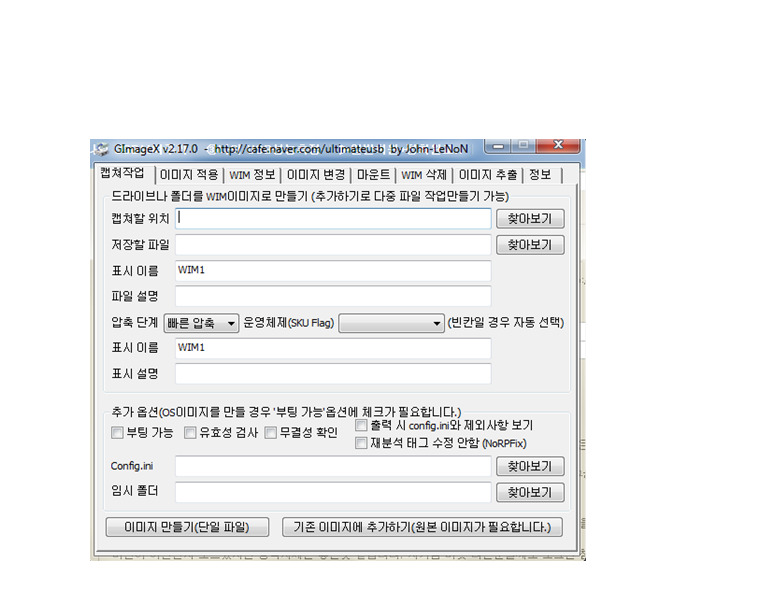
usb에 담아 둔 wim 파일을 D드라이브로 옮기셔도 되고 그대로 usb에 두셔도 됩니다. (가급적 D 드라이브에..)
imageX 메뉴에 보시면 상단(윗쪽) 두번째 탭에 이미지 적용(APPLY) 으로 들어갑니다.
wim 파일을 지정한 다음 C드라이브로 풀어줍니다. 그러면 C 드라이브로 wim 파일 속의 내용물들이 덮어 쓰여집니다.
작업 후에 PE를 종료하여 컴퓨터를 끕니다. 재부팅할 때 PE CD를 빼둡니다.
그러면 정상적으로 XP 부팅을 위한 파란 지렁이를 보실 수 있습니다. C드라이브로 덮어 쓰여진 파일들로 인해
잠시 후 봉인된 sysprep 내용물들이 자동으로 적용되기 시작합니다. 드라이버 설치 부터 진행됩니다.
저사양이라도 조금만 기다리시면 곧 바탕화면을 보실 수 있습니다. 여기까지 수고 많으셨습니다.
* 저도 초보자의 한 사람으로서, 초보자의 눈높이에서 글을 쓰려다보니 단순한 내용임에도 불구하고 내용이 좀 길어졌습니다.
너그러이 이해해주십시오. 이미 알고 계신 분들도 많으실텐데, 더 좋은 방법이 있다면, 부디 한 수 가르쳐주시기 바랍니다.
(그리고 이 글을 빌어 파워유저님께 한 말씀 올립니다. 이 wim 파일, 써보니 정말 좋더군요!! 수고해주셔서 감사합니다.)
댓글 [9]
-
전사둘리 2011.02.27 20:19
-
iron 2011.02.27 22:49 CD롬이 없고 usb부팅을 지원하지 않는 저사양컴에 적용할 수 있는 유용한 팁이네요.
경험에서 우러나온 좋은 방법을 소개해주셔서 감사합니다.
-
푸르나 2011.02.28 00:04
살살 달래는 우회전법이네요. 좋은 발상이십니다.
OSX 설치할 때도 커널 패닉이 나면 우회전법 사용하는데 비슷하군요. ^^
-
아안 2011.02.28 01:00 최초 cd로 pe부팅하신후 xp 시디넣으실필요없습니다. xp시디없이
파워유저님 pe 부팅이며 xp를 sysprep한 wim 이미지가 있다면 말이죠
아래 화면은 구버전인데요 바탕화면에 windows xp 설치하기 누르시면
xp설치 스크립트가 실행되는데 고르기만하면 됩니다.
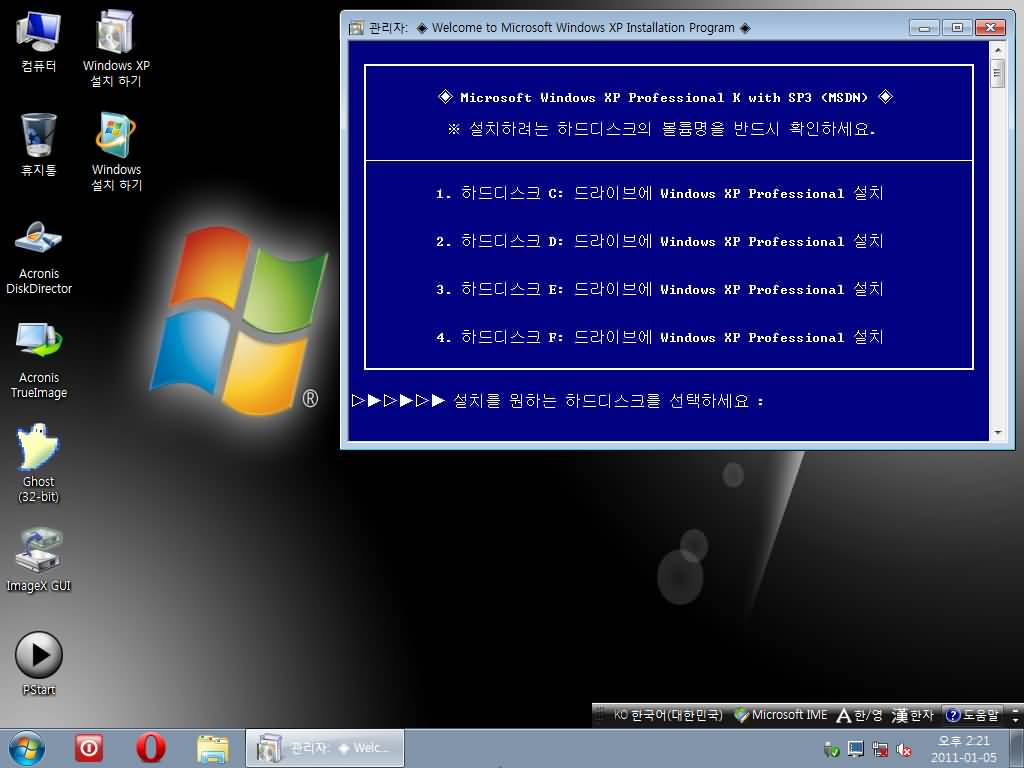
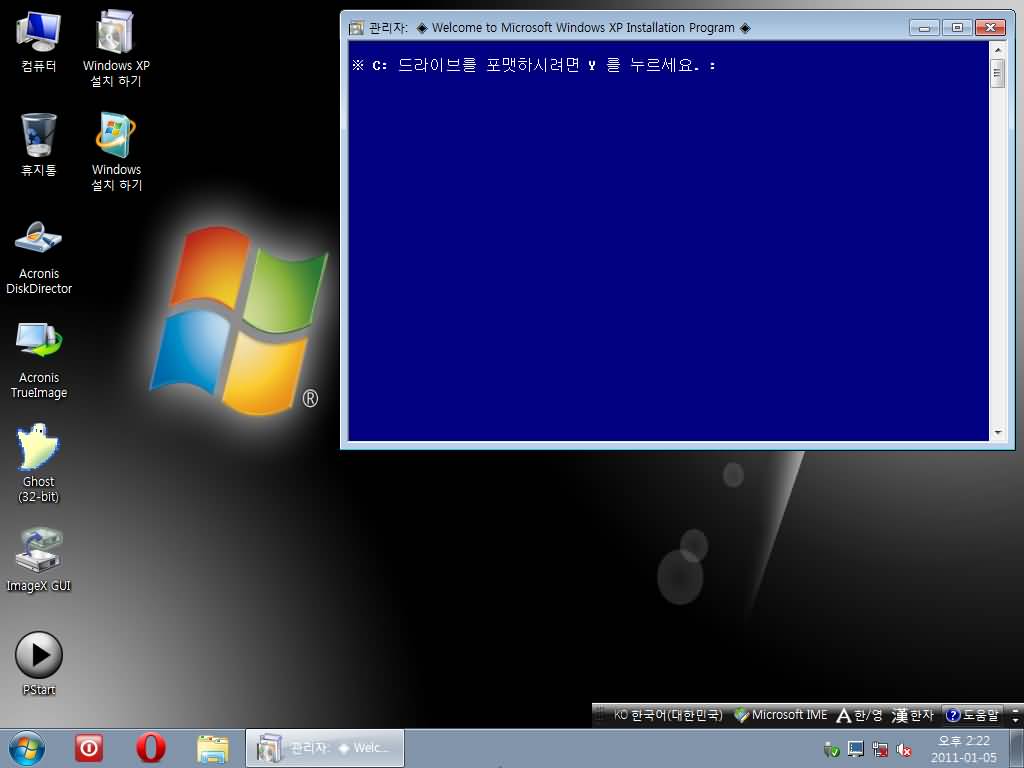
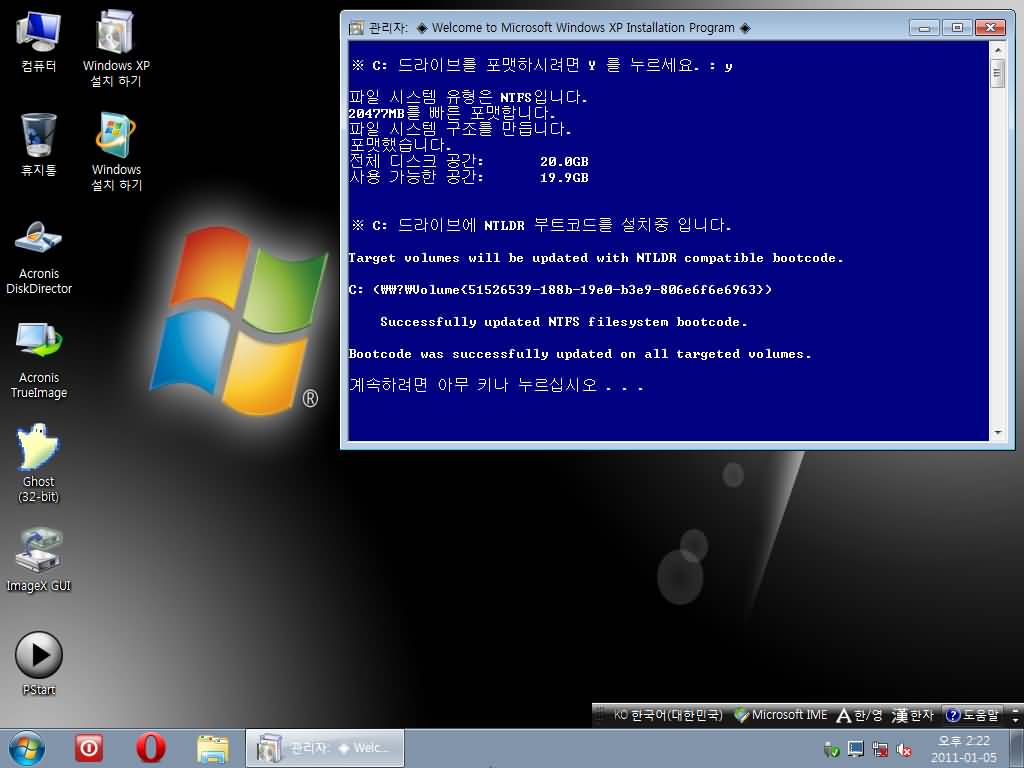
그리고 이번 최신 버전에서는 Pstart 메뉴안에 xp설치가 들어있습니다.
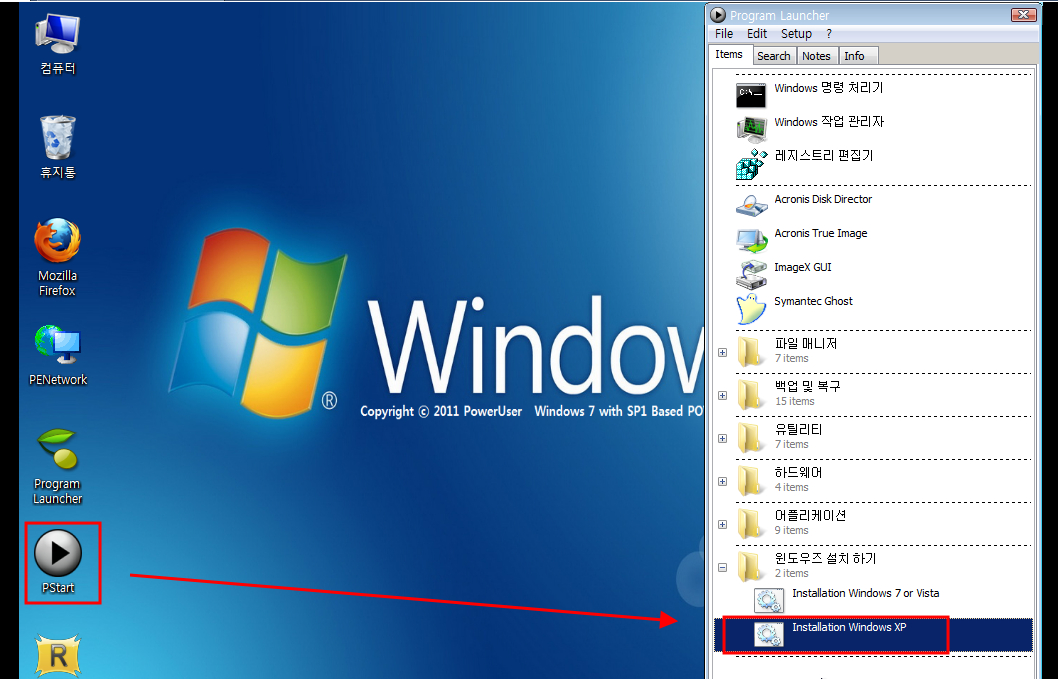
이번 버전 xp 설치 스크립트를 살펴보니
========================================================================================
pushd %~dp0
for %%a in (C: D: E: F: G: H: I: J: K: L: M: N: O: P: Q: R: S: T: U: V: W: X: Y: Z:) do (
if exist %%a\sysprep-wim\sysprep-xp.wim set USBVOL=%%a
)
if exist %%a\sysprep-wim\sysprep-xp.wim goto XINST
cls
echo.
set /p HDFOR=※ C: 드라이브를 포맷하시려면 Y 를 누르세요. :
if /i "%HDFOR%"=="y" (
echo.
format C: /fs:ntfs /v:HDD-SYSTEM /q /y
echo.
echo.
echo ※ C: 드라이브에 NTLDR 부트코드를 설치중 입니다.
echo.
bootsect.exe /nt52 C:
echo.
pause
)
cls
echo.
set /p HDCPY=※ C: 드라이브에 Windows XP 를 설치하시려면 Y 를 누르세요. :
if /i "%HDCPY%" == "y" (
imagex /apply %USBVOL%\sysprep-wim\sysprep-xp.wim 1 C:\
echo.
echo ★ C: 드라이브에 Windows XP 초기 설치 작업이 완료되었습니다.
echo.
echo ☆ 설치 작업이 완료된 하드디스크로 부팅하면 설치 작업이 진행됩니다.
echo.
echo.
pause
===============================================================================================
usb가 드라이브문자가 무엇으로 할당되든지 보통 Y:겠지만요
usb드라이브:\sysprep-wim에 sysprep-xp.wim 파일만 있으면
포맷->부팅로더->imagex apply까지 다해줍니다
그러니깐 usb 루트에 sysprep-wim 이폴더를 만들고 그안에 xp 시스프렙 이미지를 넣으시면
굳이 xp시디없이 wim이미지로 한방에 설치 가능하십니다.
-
iron 2011.02.28 01:27 sysprep-wim 폴더안에 sysprep-xp.wim 파일을 넣어 두는게 핵심이군요! 정말 감사합니다.
* 제목을 [CD로 구운 man pe 6-2에서 파워유저님의 sysprep-xp.wim 파일을 적용하는 법]으로 바꿔야할지 고민이군요. ^^;
-
아안 2011.02.28 13:06 제가 말한경우에는 파워유저님의 pe에 파워유저님의 xp wim파일일경우를 얘기한거구염
iron님 방법은 통상적으로 아무 xp 시스프렙파일과 gimagex가 장착된 pe면 가능하져^^
usb부팅 미지원 보드와 부팅로더관리 못하는분에는 유용한 정보일듯여^^
-
노익장 2011.02.28 05:19
좋은강좌 감사합니다^^
-
하늘땅 2011.02.28 14:08
저사양컴에서는 win7 pe도 부팅이 안되더군요 dvd를 달앗지만 구운시디dvd부팅이 안되서 .;;;
-
삐약 2012.07.22 23:51
| 번호 | 제목 | 글쓴이 | 조회 | 추천 | 등록일 |
|---|---|---|---|---|---|
| [공지] | 강좌 작성간 참고해주세요 | gooddew | - | - | - |
| 950 | 윈 도 우| SP1 설치실패 (80073701, 업데이트 꼬임) [1] |
|
22334 | 0 | 02-28 |
| » | 윈 도 우| xp sysprep wim 파일 + CD로 구운 PE + USB + XP 설치 CD [9] |
|
22920 | 2 | 02-27 |
| 948 | 윈 도 우| 바탕화면 새로고침 [11] | 조선의엄마 | 13082 | 0 | 02-27 |
| 947 | 윈 도 우| 윈도우7 에서 빠른실행 자꾸 없어지는 현상 [8] |
|
10322 | 0 | 02-27 |
| 946 | 소프트웨어| 카스퍼스키 DB 업데이트속도 느리신분 보세요 [17] | ONE | 9409 | 0 | 02-26 |
| 945 | 윈 도 우| 윈도우 7 & 서버 2008 R2 통합하기 [2] |
|
18390 | 0 | 02-25 |
| 944 | 윈 도 우| window7 업데이트 후 찌꺼기도 제거 [10] | 개명박 | 23086 | 2 | 02-25 |
| 943 | 소프트웨어| 램디스크,슈퍼캐시,슈퍼볼륨 차이점.. [17] | Native 64 | 17113 | 1 | 02-24 |
| 942 | 윈 도 우| window7 sp1 업데이트 실패하시는 분. [19] | 개명박 | 31135 | 0 | 02-23 |
| 941 | 윈 도 우| 윈도우 7 서비스 팩1 (AIO 11in1) 통합하기 [9] |
|
31609 | 0 | 02-23 |
| 940 | 소프트웨어| 크롬, 크롬플러스에서 우클릭제한 해제 [9] | WFYLSE | 9951 | 0 | 02-22 |
| 939 | 소프트웨어| Mbrfix로 초기화만 알아도.. [3] |
|
9218 | 0 | 02-21 |
| 938 | 윈 도 우| 가장 정확한 Windows 7 라이선스 정보 확인하기 [8] |
|
12325 | 0 | 02-21 |
| 937 | 윈 도 우| [참고] : 윈도우 시리즈 가계도 [3] | 우금티 | 9840 | 0 | 02-21 |
| 936 | 소프트웨어| IE9의 Tracking Protection 사용법 [4] |
|
10251 | 0 | 02-20 |
| 935 | 소프트웨어| 오피스2010 최종 빌드 [24] |
|
10009 | 0 | 02-20 |
| 934 | 윈 도 우| 투명 아이콘 만들기 [11] |
|
11010 | 0 | 02-18 |
| 933 | 소프트웨어| 초보자용 - 토런트 프로그램의 용어에 대한 간단한 설명. [11] |
|
7118 | 0 | 02-17 |
| 932 | 윈 도 우| 윈도 자체 이미지 굽기 프로그램 활용하기 [7] |
|
8041 | 0 | 02-17 |
| 931 | 하드웨어| AMD 7025 보드 윈도우7 SP1 서팩 실패시 설치방법 [4] | Native 64 | 9291 | 0 | 02-16 |


9년이 다되어가는 컴퓨터(펜티업 2.6 ASUS P4P800 Deluex보드 RAM 1G(512x2))에서 이리저리 해봐도 USB로 PE부팅이 부팅이 안되어서 이리저리 궁리하다가 다른 방법을 사용해 보았습니다.
제대로 사용할 수 있는 CD 드라이브는 하나도 없는 상태이고 어차피 컴퓨터에서 CD나 DVD 사용안한지가 꽤 오래 되었습니다. 소음때문에 영 꺼려지고요 그리고 바이오스 업그레이드로는 해결이 안되더라구요 초기에 자꾸 에러를 내면서
제대로 작동되는 최근의 컴퓨터에서 설치를 일부한 다음 다시부팅하는 시점에서 하드디스크만 옮겨와서 오래된 텀푸터에서 부팅하면 계속진행이 되는 방법인데 이러한 방법이 훨씬 더 수월할 것으로 생각됩니다.
만능고스트나 tib화일로 되어있는 것도 다시 부팅하는 시점에서 하드를 다른 컴퓨터에서 부팅하면 쭉 진행되는데 이러한 방법으로 미리 설치상태를 만들어 놓은 하드디시크만 전혀 상태를 모르는 컴퓨터에 가져가서 가져간 하드로 부팅을 진행하고 조금만 기다리면 그 환경에 맞게 드라이버도 잡아주고 프로그램도 잘 설치되어 바로 사용할 수 있는 사용환경이 되는 방법입니다.
하드가 여러개라면 다 똑깥이 만든 상태로 각각 다른 여러종류의 컴퓨터에 가서 달고 진행하면 다 각기 다른 드라이버를 설치하면서 진행되는 원리이니 미리 만들어 두었다가 필요할 때 달고 조금만 진행해도 된다고 해야 겠네요
윈포에서 많은 정보를 알게되어 너무나 감사한 마음으로 적어봅니다.